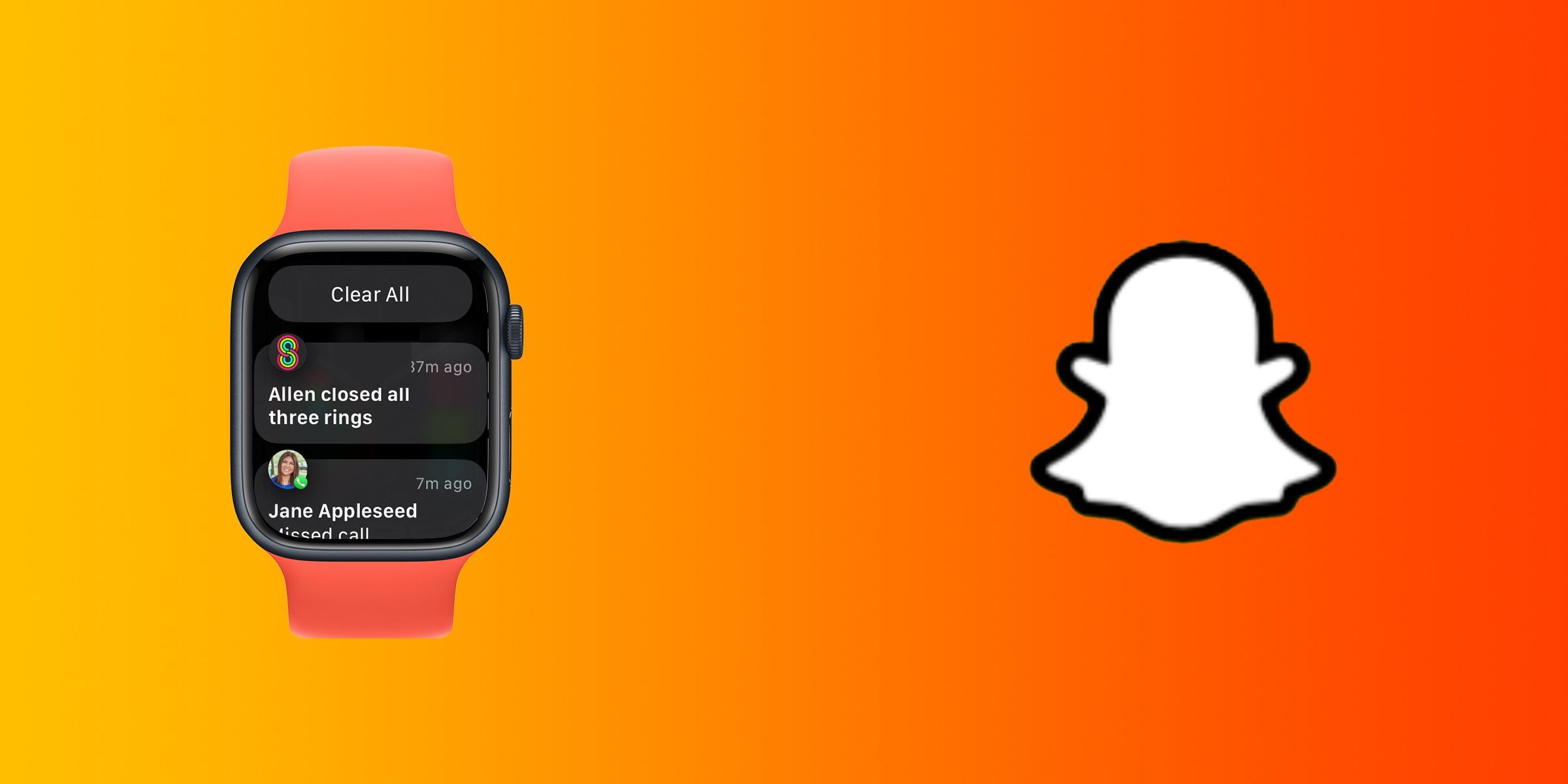El reloj de manzana sirve como complemento del iPhone de un usuario y puede mostrar notificaciones de Snapchat tanto pasadas como entrantes en la muñeca de una persona. Aunque el reloj inteligente de Apple se ha vuelto más potente y autosuficiente a lo largo de los años (ganando potencia de procesamiento y funciones), todavía no puede reemplazar a un iPhone. Algunas aplicaciones ni siquiera son compatibles con watchOS y es necesario acceder a ellas a través de un iPhone emparejado. Pero los usuarios pueden ver las notificaciones entrantes de su iPhone en su Apple Watch incluso si la aplicación de envío no tiene una aplicación watchOS nativa. Eso incluye Snapchat, la popular plataforma de redes sociales centrada en compartir fotos y vídeos.
Al abrir la aplicación Apple Watch en un iPhone emparejado, los usuarios pueden asegurarse de que la aplicación Snapchat pueda enviar notificaciones a su reloj inteligente. Desde la aplicación, toca el ‘Notificaciones‘ pestaña en el medio de ‘Mi reloj‘ página. Desplácese más allá de los controles de configuración de todo el sistema y las pestañas de las aplicaciones nativas de watchOS de Apple. Bajo la ‘Duplicar alertas de iPhone desde‘ encabezado, busque Snapchat en la lista de aplicaciones, ordenadas en orden alfabético. A continuación, toque el botón junto a ‘Snapchat‘ para reflejar las alertas del iPhone.
Las notificaciones de Snapchat son limitadas en Apple Watch

Si el interruptor es verde, un Apple Watch reflejará completamente la configuración de notificaciones de su iPhone emparejado. Eso significa que si Snapchat no puede enviar notificaciones de iPhone, o solo se le permite enviar ciertas notificaciones, como chats e historias, estas notificaciones también se bloquearán en Apple Watch. De manera similar, si Snapchat puede enviar cualquier tipo de notificación en el iPhone, estas mismas notificaciones aparecerán en un Apple Watch.
Las notificaciones de Snapchat en Apple Watch son bastante limitadas, especialmente en comparación con otras aplicaciones de mensajería y comunicación. Las notificaciones permitirán a los usuarios saber cuando alguien está escribiendo y después de que se haya enviado un chat, pero los usuarios no podrán ver el contenido del mensaje ni responderlo. Para ello, tendrán que abrir el chat en su iPhone. De todos modos, es bueno que los usuarios de Snapchat puedan recibir una notificación cuando reciban un chat en su Apple Watch.
Sin embargo, es posible que los usuarios no quieran ser bombardeados con toneladas de notificaciones de una variedad de aplicaciones en su Apple Watch. Algunas aplicaciones utilizan notificaciones automáticas para colocar anuncios o promociones frente a sus usuarios, lo cual no es una gran experiencia en el Apple Watch. Ya sea que alguien quiera alertas de Snapchat u otra aplicación, es útil poder personalizar qué aplicaciones pueden enviar notificaciones a un Apple Watch.
Cambiar la configuración de notificaciones de Snapchat en iPhone
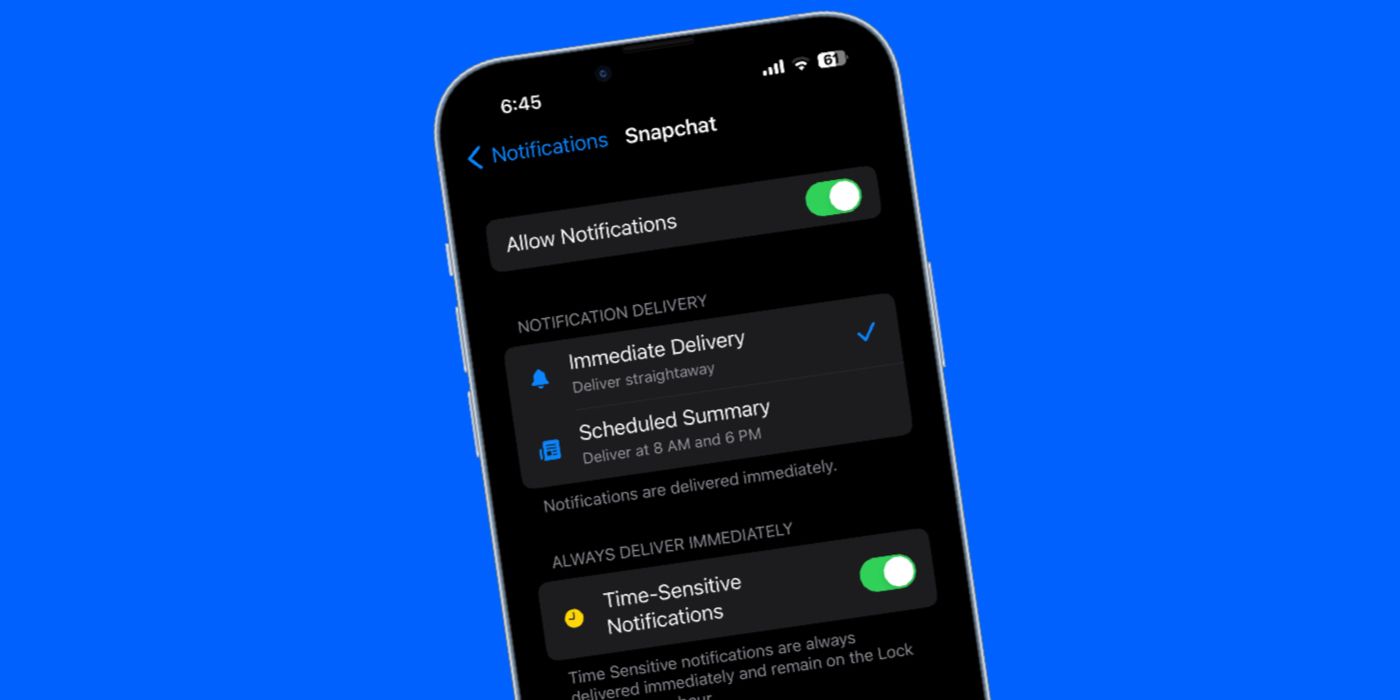
Después de habilitar las notificaciones de Snapchat en el Apple Watch, también vale la pena verificar qué notificaciones se envían al iPhone, ya que se reflejan en el reloj inteligente. Para hacer esto, abra la aplicación Configuración, toque ‘Notificaciones‘ y luego ‘Snapchat.’ Aquí hay opciones básicas, incluidas opciones de recibir notificaciones inmediatamente, en un resumen programado y mostrar notificaciones urgentes. Los usuarios también pueden elegir qué tipo de alerta quieren recibir en el iPhone.
Tocando ‘Configuración de notificaciones de Snapchat‘ en la parte inferior de la página se abrirá la configuración de notificaciones en la aplicación Snapchat. Aquí, los usuarios pueden ajustar aún más las notificaciones, eligiendo exactamente qué notificaciones quieren recibir y silenciar. En general, es mejor limitar las notificaciones de cualquier aplicación y, en el caso de Snapchat, es posible que los usuarios quieran ceñirse a lo básico, como menciones, cumpleaños de amigos y más. Asegúrese de que todas las opciones relevantes estén seleccionadas y las notificaciones de Snapchat funcionarán bien, tanto en el iPhone como en el iPhone. reloj de manzana.
Fuente: manzana
Source link